Mavi Outlook 2013 Bildirim Kutusu Nasıl Kapatılır
Outlook 2013 kullanıcılarının, diğer görevleri gerçekleştirirken masaüstü veya dizüstü bilgisayarlarında e-posta programının açık olması oldukça yaygındır. Outlook e-postaları istediğiniz sıklıkta kontrol edebilir ve bu iletiler otomatik olarak gelen kutunuza teslim edilir.
Outlook görev çubuğu simgesinde bir zarf bulunduğunda, bir bildirim sesiyle, fare işaretçisinde kısa bir değişiklik yaparak veya Masaüstü Uyarısı adı verilen mavi bir açılır bildirim kutusu aracılığıyla yeni bir ileti aldığınızı söyleyebilirsiniz. Bu seçeneklerden herhangi biri yardımcı olabilir, ancak bilgisayarınızı nasıl kullandığınıza bağlı olarak, açılırken mavi bildirim penceresini yanlışlıkla tıkladığınızı görebilirsiniz. Aşağıdaki kılavuzumuz, yeni bir ileti aldığınızda mavi açılır kutunun artık görünmemesi için Outlook 2013 bildirim ayarlarının nasıl değiştirileceğini gösterecektir.
Outlook 2013 bildiriminin ekranınızın sağ alt köşesinde görünmesini nasıl durduracağınız aşağıda açıklanmıştır -
- Outlook 2013'ü açın.
- Pencerenin sol üst köşesindeki Dosya sekmesini tıklayın.
- Pencerenin sol tarafındaki sütunda Seçenekler'i tıklayın.
- Açılır pencerenin sol tarafındaki Posta sekmesini tıklayın.
- Pencerenin Mesaj varış bölümünde Masaüstü Uyarısı Göster'in solundaki kutunun işaretini kaldırın. İşiniz bittiğinde Tamam düğmesini tıklayın.
Bu adımlar aşağıda resimlerle tekrarlanmıştır -
Adım 1: Outlook 2013'ü başlatın.
Adım 2: Outlook 2013 penceresinin sol üst köşesindeki Dosya sekmesini tıklatın.

Adım 2: Pencerenin sol tarafındaki sütunun altındaki Seçenekler'i tıklayın. Bu, Outlook Seçenekleri adlı yeni bir pencere açar.
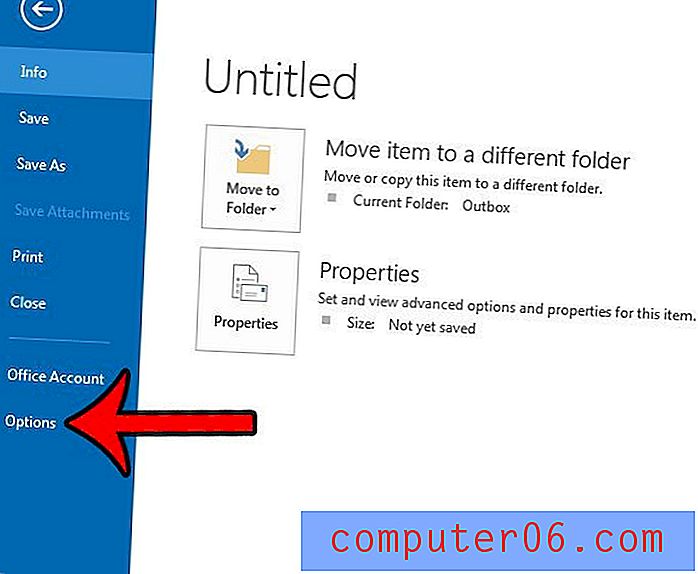
Adım 3: Outlook Seçenekleri penceresinin sol tarafındaki sütunda Posta'yı tıklatın.
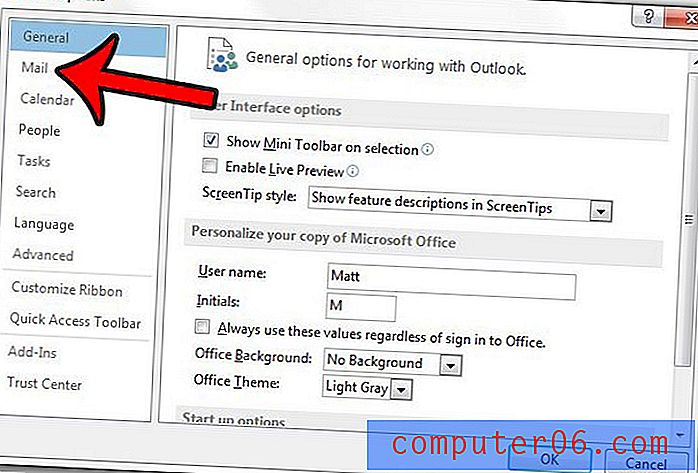
Adım 4: Pencerenin Mesaj varış bölümüne gidin, onay işaretini temizlemek için Masaüstü Uyarısı Göster'in solundaki kutuyu tıklayın, ardından değişikliklerinizi uygulamak ve pencereyi kapatmak için Tamam düğmesini tıklayın.
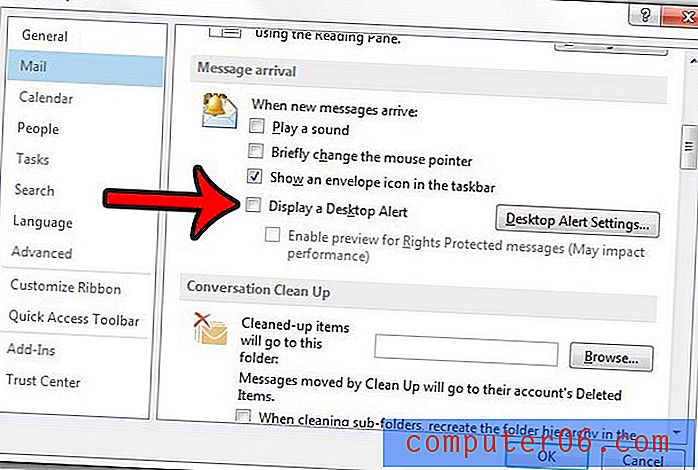
Göndermeniz gereken, ancak bilgisayarınızın önünde olmayabileceğiniz bir zamanda göndermeyi tercih eden bir e-posta var mı? Gecikmeli dağıtım özelliğini kullanarak Outlook 2013'te gelecekteki bir e-postayı nasıl göndereceğinizi öğrenin.


